2017 CITROEN DS4 lock
[x] Cancel search: lockPage 438 of 468

17 DS Connect Nav
Visa vädret
eller
Tryck på Navigation för att visa första sidan.
Tryck på den här knappen för att visa listan över tjänster.
Välj " Visa karta ".
Välj " Väder ".
Tryck på denna knapp för primär visning.
Tryck på denna knapp för att visa vädret i detalj.
Temperaturen som visas klockan 6 på morgonen blir maxtemperaturen under dagen. Temperaturen som visas klockan 18 på kvällen blir den lägsta temperaturen under natten.
Appar
Webbläsare
eller
Tryck på Connect-App för att visa Connect-App för att visa Connect-App första sidan.
Tryck på " Kontaktuppgifter " för att gå till funktionen " Webbläsare ". Webbläsare ". Webbläsare
Tryck på " Webbläsare " för att visa webbläsarens startsida.
Välj land där du bor.
Tryck på " OK " för att spara och starta webbläsaren.
Internetanslutningen görs via något av de nät som bilen eller din telefon har tillgång till.
Page 440 of 468
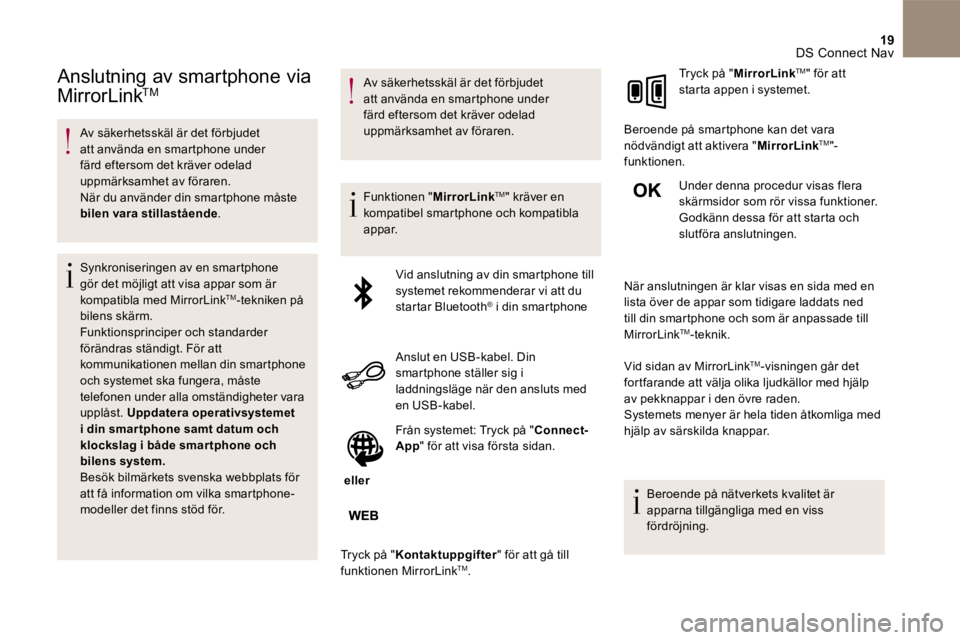
19 DS Connect Nav
Anslutning av smartphone via
MirrorLink TM MirrorLink TM MirrorLink
Av säkerhetsskäl är det förbjudet att använda en smartphone under färd eftersom det kräver odelad uppmärksamhet av föraren. När du använder din smartphone måste bilen vara stillastående .
Synkroniseringen av en smartphone gör det möjligt att visa appar som är kompatibla med MirrorLink TM -tekniken på bilens skärm. Funktionsprinciper och standarder förändras ständigt. För att kommunikationen mellan din smartphone och systemet ska fungera, måste telefonen under alla omständigheter vara upplåst. Uppdatera operativsystemet i din smar tphone samt datum och klockslag i både smar tphone och bilens system. Besök bilmärkets svenska webbplats för att få information om vilka smartphone-modeller det finns stöd för.
Av säkerhetsskäl är det förbjudet att använda en smartphone under färd eftersom det kräver odelad uppmärksamhet av föraren.
Funktionen " MirrorLink TM " kräver en kompatibel smartphone och kompatibla appar.
Vid anslutning av din smartphone till systemet rekommenderar vi att du startar Bluetooth ® i din smartphone ® i din smartphone ®
Anslut en USB -kabel. Din smartphone ställer sig i laddningsläge när den ansluts med en USB -kabel.
eller
Från systemet: Tryck på " Connect-App " för att visa första sidan.
Tryck på " Kontaktuppgifter " för att gå till funktionen MirrorLink TM .
Tryck på " MirrorLink TM " för att starta appen i systemet.
Beroende på smartphone kan det vara nödvändigt att aktivera " MirrorLink TM "-funktionen.
Under denna procedur visas flera skärmsidor som rör vissa funktioner. Godkänn dessa för att starta och slutföra anslutningen.
När anslutningen är klar visas en sida med en lista över de appar som tidigare laddats ned till din smartphone och som är anpassade till MirrorLink TM -teknik.
Vid sidan av MirrorLink TM -visningen går det fortfarande att välja olika ljudkällor med hjälp av pekknappar i den övre raden. Systemets menyer är hela tiden åtkomliga med hjälp av särskilda knappar.
Beroende på nätverkets kvalitet är apparna tillgängliga med en viss fördröjning.
Page 441 of 468
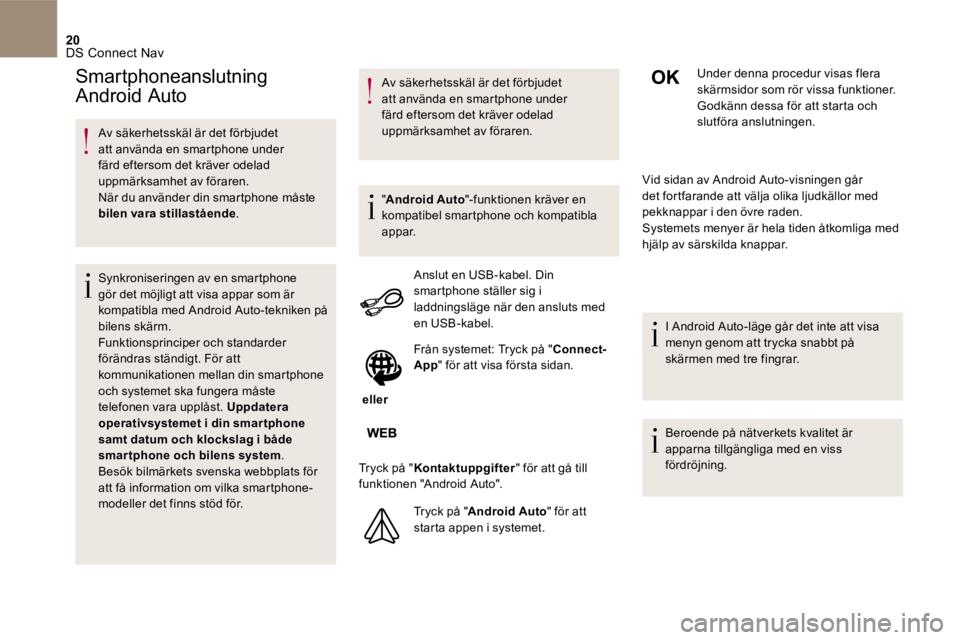
20 DS Connect Nav
Av säkerhetsskäl är det förbjudet att använda en smartphone under färd eftersom det kräver odelad uppmärksamhet av föraren. När du använder din smartphone måste bilen vara stillastående .
Synkroniseringen av en smartphone gör det möjligt att visa appar som är kompatibla med Android Auto -tekniken på bilens skärm. Funktionsprinciper och standarder förändras ständigt. För att kommunikationen mellan din smartphone och systemet ska fungera måste telefonen vara upplåst. Uppdatera operativsystemet i din smartphone
samt datum och klockslag i både smar tphone och bilens system. Besök bilmärkets svenska webbplats för att få information om vilka smartphone-modeller det finns stöd för.
Av säkerhetsskäl är det förbjudet att använda en smartphone under färd eftersom det kräver odelad uppmärksamhet av föraren.
" Android Auto "-funktionen kräver en kompatibel smartphone och kompatibla appar.
Anslut en USB -kabel. Din smartphone ställer sig i laddningsläge när den ansluts med en USB -kabel.
eller
Från systemet: Tryck på " Connect-App " för att visa första sidan.
Tryck på " Kontaktuppgifter " för att gå till funktionen " Android Auto ".
Tryck på " Android Auto " för att starta appen i systemet.
Under denna procedur visas flera skärmsidor som rör vissa funktioner. Godkänn dessa för att starta och slutföra anslutningen.
Vid sidan av Android Auto -visningen går det fortfarande att välja olika ljudkällor med pekknappar i den övre raden. Systemets menyer är hela tiden åtkomliga med hjälp av särskilda knappar.
I Android Auto -läge går det inte att visa menyn genom att trycka snabbt på skärmen med tre fingrar.
Beroende på nätverkets kvalitet är apparna tillgängliga med en viss fördröjning.
Smartphoneanslutning
Android Auto
Page 444 of 468
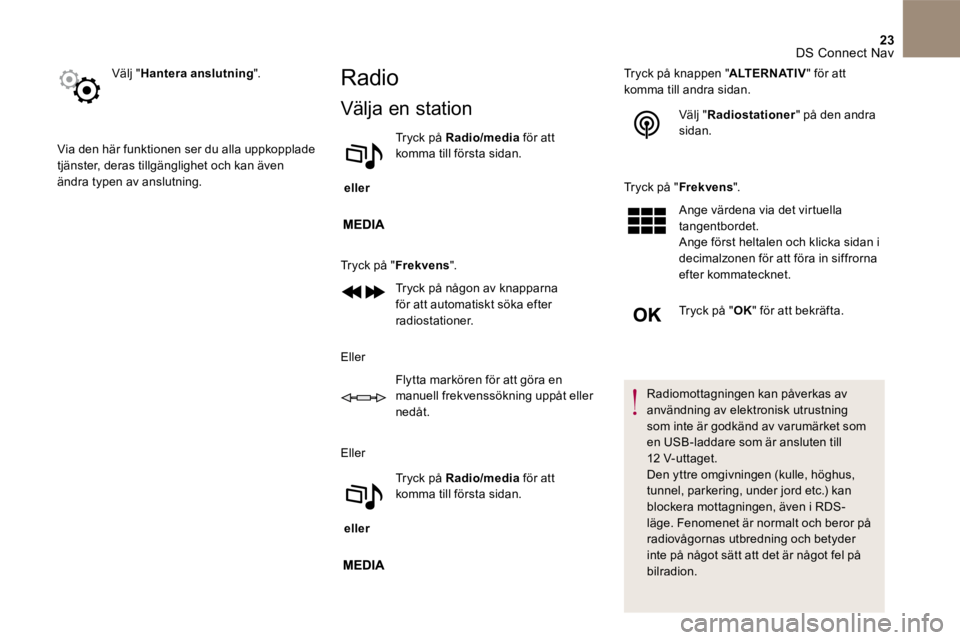
23 DS Connect Nav
Välj " Hantera anslutning ".
Via den här funktionen ser du alla uppkopplade tjänster, deras tillgänglighet och kan även ändra typen av anslutning.
Radio
Välja en station
eller
Tryck på Radio/media för att komma till första sidan.
Tryck på " Frekvens ".
Tryck på någon av knapparna för att automatiskt söka efter radiostationer.
Eller
Flytta markören för att göra en manuell frekvenssökning uppåt eller nedåt.
Eller
eller
Tryck på Radio/media för att komma till första sidan.
Tryck på knappen " ALTERNATIV " för att komma till andra sidan.
Välj " Radiostationer " på den andra sidan.
Tryck på " Frekvens ".
Ange värdena via det virtuella tangentbordet. Ange först heltalen och klicka sidan i decimalzonen för att föra in siffrorna efter kommatecknet.
Tryck på " OK " för att bekräfta.
Radiomottagningen kan påverkas av användning av elektronisk utrustning som inte är godkänd av varumärket som en USB -laddare som är ansluten till 12 V-uttaget. Den yttre omgivningen (kulle, höghus, tunnel, parkering, under jord etc.) kan blockera mottagningen, även i RDS-läge. Fenomenet är normalt och beror på radiovågornas utbredning och betyder inte på något sätt att det är något fel på bilradion.
Page 458 of 468

37 DS Connect Nav
Välj " Inställning av tid/datum ".
Välj " Tid ".
Tryck på knappen för att ställa in klockslag med den virtuella knappsatsen.
Tryck på " OK " för att bekräfta.
Tryck på knappen för att ställa in tidszon.
Välj tidsformat (12h/24h).
Aktivera eller stäng av GPS-synkroniseringen (UTC).
Tryck på " OK " för att bekräfta.
Systemet slår inte om till sommar-/vintertid automatiskt (beroende på land).
Färgscheman
Av säkerhetsskäl går det bara att ändra färgschemat när bilen står stillafärgschemat när bilen står stillafärgschemat när .
eller
Tryck på Inställningar för att visa Inställningar för att visa Inställningarförsta sidan.
Välj " Teman ".
Välj önskat färgschema i listan och tryck sedan på " OK " för att bekräfta.
Varje gång färgschemat byts startar systemet om med svart skärm.
Vanliga frågor
Följande information ger svaren på de vanligaste frågorna som ställs rörande ljudsystemet.
Page 460 of 468
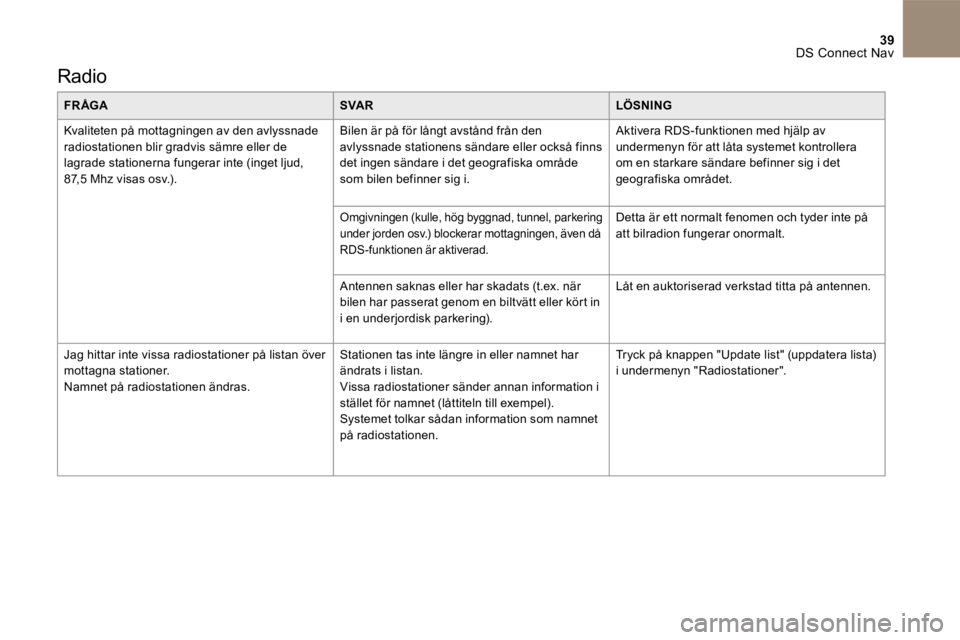
39 DS Connect Nav
Radio
FR ÅGASVA RLÖSNING
Kvaliteten på mottagningen av den avlyssnade radiostationen blir gradvis sämre eller de lagrade stationerna fungerar inte (inget ljud, 87,5 Mhz visas osv.).
Bilen är på för långt avstånd från den avlyssnade stationens sändare eller också finns det ingen sändare i det geografiska område som bilen befinner sig i.
Aktivera RDS -funktionen med hjälp av undermenyn för att låta systemet kontrollera om en starkare sändare befinner sig i det geografiska området.
Omgivningen (kulle, hög byggnad, tunnel, parkering
under jorden osv.) blockerar mottagningen, även då RDS-funktionen är aktiverad.
Detta är ett normalt fenomen och tyder inte på
att bilradion fungerar onormalt.
Antennen saknas eller har skadats (t.ex. när bilen har passerat genom en biltvätt eller kört in i en underjordisk parkering).
Låt en auktoriserad verkstad titta på antennen.
Jag hittar inte vissa radiostationer på listan över mottagna stationer. Namnet på radiostationen ändras.
Stationen tas inte längre in eller namnet har ändrats i listan. Vissa radiostationer sänder annan information i stället för namnet (låttiteln till exempel). Systemet tolkar sådan information som namnet
på radiostationen.
Tryck på knappen "Update list" (uppdatera lista) i undermenyn "Radiostationer".